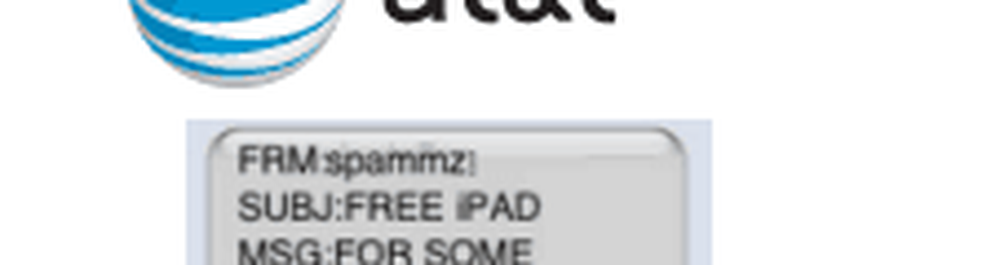Slik blokkerer du tredjeparts appinstallasjoner i Windows 10

Microsoft har tatt sikkerhets- og personvernnivået for Windows 10 til et helt nytt nivå ved å implementere en ny funksjon som blokkerer tredjepartsapper fra å installere på Windows 10-datamaskinen. Selv om tidligere brukere måtte bruke noen tweaks og tredjeparts programvare for å hindre andre brukere i å installere programvare på Windows 10-datamaskinen, er det ikke lenger nødvendig med en slik appblokkering hvis du har installert Windows 10 Creators Update. Slik blokkerer du tredjeparts appinstallasjoner på Windows 10 Creators Update.
Blokker tredjepartsappinstallasjoner på Windows 10
Før du kommer inn i dette, bør du vite hvordan Application Installation Control-funksjonen fungerer. Mange ganger prøver brukerne å installere tredjepartsprogramvare fra ukjente eller urettferdige kilder og ende opp som et Ransomware-offer. For å forhindre dette og andre problemer, har Microsoft inkludert denne funksjonen. Når du aktiverer denne funksjonen, vil alle brukere som har tilgang til datamaskinen, ikke kunne installere noen app fra noen tredjepartskilder, og får i stedet en feilmelding. Du vil kun kunne installere apper fra Windows Store, som trolig er det sikreste stedet å få apps fra.
For å aktivere denne funksjonen, gå til Innstillinger> Apper> Apper og funksjoner.
På høyre side finner du et alternativ som heter Installere apper. Som standard bør den settes til Tillat apper hvor som helst.
Du vil se to andre alternativer -
- Advarer meg før du installerer programmer fra utenfor butikken
- Tillat bare apper fra butikken.

Velge Tillat bare apper fra butikken hvis du vil blokkere all annen programvare fra å bli installert på maskinen av enhver bruker.
Hvis du velger Advarer meg før du installerer programmer fra utenfor butikken I innstillingene ser du to knapper hver gang du fortsetter å installere en app fra utenfor Windows Store - Få apper fra butikk og Installer allikevel.
Med andre ord kan du installere tredjepartsapps, men du må bekrefte det før du installerer det. På samme tid, hvis du har valgt Tillat bare apper fra butikken, Du får følgende vindu med en melding - PC-innstillingene lar deg bare installere verifiserte apper fra butikken.

Hvis du klikker på Åpne innstillinger lenke, vil du ende opp med å åpne Apper og funksjoner innstillinger i Innstillinger-panelet.
For din informasjon, fungerer denne funksjonen ikke med noen bærbar app. Det innebærer at noen prøver å installere en programvare, bare da vil feilmeldingene dukke opp.
Legg merke til at du må aktivere denne funksjonen i hver konto hvis du vil ha samme forebygging i alle kontoene du har på maskinen din.
Dette innlegget vil vise deg hvordan du kan blokkere installasjon av programvare i vindu 10.